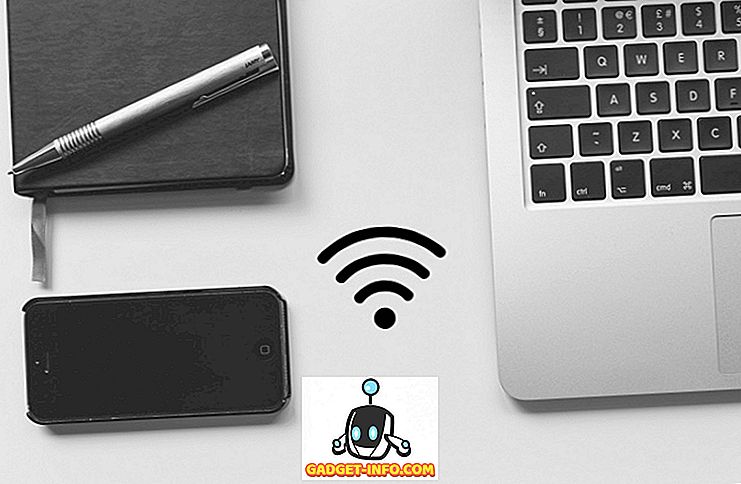Programvarorelaterade fel är en del av beräkningen av livet. Utvecklare släpper vanligtvis nya versioner av en programvara antingen genom att ta bort några buggar, klara säkerhetsrisker eller genom att införa nya funktioner. Om du har installerat massor av appar på din Windows-dator, kan det vara en skrämmande uppgift att uppdatera dem individuellt. Att hålla reda på uppdateringarna är också utmanande eftersom många utvecklare inte kommunicerar bra med kunderna. I den här artikeln visar vi hur du uppdaterar alla dina stationära appar utan problem.
Så här checkar du efter programuppdateringar
Kontrollera efter uppdateringar i hjälpmenyn
De flesta moderna stationära appar innehåller en uppdateringsfunktion. Kommandot "Check for Updates" finns antingen i "Hjälp" -menyn eller i fönstret "Inställningar". Tyvärr arbetar de inte alla på samma sätt. Någon kolla efter uppdateringar varje gång de lanseras eller på ett fast schema. Någon checkar bara efter uppdateringar endast på begäran. de som automatiskt gör det, har inte den här funktionen påslagen. Vissa appar laddar helt enkelt en .exe-fil och förväntar dig att öppna den och köra installationsprogrammet. eller vissa gör inget annat än öppna en webbsida med länkar till dina uppdateringar. Om du har installerat många appar är det inte praktiskt att söka efter uppdateringar . Den här lösningen fungerar bäst om du bara har installerat några få populära applikationer.
Prenumerera på utvecklarens blogg
Varje utvecklarwebbplats har en blogg där de pratar om vad som ingår i en mindre eller en stor release. Du kan prenumerera på sin blogg i din flödesläsare. Om utvecklarwebbsidan inte har en blogg kan du prenumerera på olika programvaruwebbplatser, som regelbundet lägger till listor över aktuell programvara. De inkluderar Filehippo, MajorGeeks, Gizmos Freeware, SourceForge, Neowin, Softpedia och mycket mer.
Filehippo-webbplatsen är intuitiv och de innehåller bara de bästa, populära programmen för Windows, Mac och Web. De har kategorier för populära appar och programkategorier av olika slag - Fildelning, Komprimering, Meddelanden, Säkerhet, Multimedia, Utvecklare och mycket mer.
MajorGeeks är den populära hemsidan till mitt val. Det syftar till att ge endast de översta 1% av de säkra, redaktionella testade nedladdningarna. De har kategorier för populära appar och programvarukategorier av olika slag. De innehåller också en sektion om kompatibilitetsdatabasen för appar som körs under olika operativsystem. Trots att webbplatsdatabasen är liten har de gjort det från 2001.
Gizmos Freeware, aka Tech Support Alert är en freeware recension webbplats som använder hjälp från volontärer att granska apps och göra rekommendationer till användare. Gizmo har bättre recensioner av färre program, drivs helt av volontärer och rekommenderar endast de bästa freeware-programmen i dussintals olika programkategorier.
Medan du prenumererar på utvecklarens blogg- och mjukvaruwebbplatser kommer du säkert att hjälpa dig att få regelbundna uppdateringar, det kan vara skrämmande eftersom du måste hålla koll på dussintals RSS-flöden och nyheter från programvaruutgivare.
Gör Twitter Listor för Apps
Tanken bakom Twitter-listorna är att i huvudsak gruppera ett antal konton tillsammans. När du visar den här listan ser du alla tweets från de här kontona. Det finns två fördelar med att skapa Twitter-listor. Först behöver du inte lägga till användaren för att lägga till dem i en lista. För det andra visas inte tweets från dina listor i ditt primära flöde.
Numera marknadsför varje utvecklare sina appar i sociala medier för att få traction, feedback från kunder och nyheter. Besök din favoritappwebbplats och se om de har konton i sociala medier eller inte. Varje Twitter-konto har ett unikt domännamn och handtag. Till exempel - LibreOffice (en populär, öppen källkod, kontorspaket för Windows och Mac) har sitt Twitter-konto sedan 2010 och deras Twitter-handtag är "tdforg." Sök efter det handtaget i din Twitter-app och lägg till dem i dina Twitter-listor.

När du har lagt till alla dina favoritprogram på Twitter-listan kan du få uppdateringarna direkt från TweetDeck och ägna en hel kolumn till din apps lista. Med Twitter-listor kan du få uppdateringar från din utvecklare, rapportera problem till dem och, om det är lyckligt, få rabattkuponger på framtida uppgraderingar .
Programvaruuppdateringsverktyg
Programvaruuppdateringsverktyg övervakar verktyg för att skanna datorn för gamla och föråldrade programvarupaket. Medan vissa verktyg bara kontrollerar eller uppdateringar, kan vissa även låta dig installera alla programuppdateringar med lätthet. Även om det finns många appar där ute för detta ändamål, är det inte möjligt att granska var och en av dem i den här artikeln. Innan du hoppa för att ladda ner något av dessa verktyg, här är vad du bör kolla:
- Hur många programuppdateringar upptäcker det? Detta är ett viktigt kriterium för att om det bara rekommenderar dig en handfull uppdateringar, blir syftet med verktyget besegrat.
- Kommer det att köras vid start och automatiskt söka efter uppdateringar?
- Kommer det automatiskt att hämta uppdateringarna som det identifierar eller föreslår en länk till din uppdatering.
- Är installatören bunden med oönskade programvaror (till exempel verktygsfält, tillägg, adware)?
- Kan du lägga till några anpassade platser för att söka efter installerade appar? För t.ex. Portable Apps-katalogen.
Några av de populära mjukvaruuppdateringskontrollerna, testade och testade är - FileHippo App Manager, Ninite och SuMo . Medan du inte behöver använda mjukvaruuppdateringskontrollen dagligen, är det ett praktiskt verktyg för att leta efter programuppdateringarna på en gång.
Använda SuMo för att kontrollera efter gamla applikationer
SuMo aka Software Update Monitor (nedladdning) är ett verktyg för Windows för att hålla datorn uppdaterad genom att installera den senaste versionen av din favoritprogramvara.
Obs! Den vanliga installationsversionen av SuMo innehåller en adware som kallas "Relevant Knowledge". De flesta säkerhetsprogramvaror kan flagga installationsprogrammet som ett spionprogram. Det är bäst att ladda ner antingen Lite eller Portable installer, eftersom de inte innehåller någon adware.

Efter att ha installerat programvaran, låta den skanna hela din dator för föråldrade paket . Programvaran skannar dina "Programfiler", "Programfiler (x86)", "Användare", "Registret" och en anpassad mapp efter eget val. För t.ex. Portable Software mapp.
Klicka på " Alternativ-> Inställningar " och under " Skanna " sektionen klicka " Extra mappar ". Ett nytt fönster öppnas, och här klickar du på " Lägg till " för att lägga till din bärbara apps mapp.

Klicka på " Check " -knappen för att kontrollera tillgängligheten för uppdaterade appar på datorn. SuMo framhäver alla mindre och stora uppdateringar med olika etiketter och ordnar dem i enlighet därmed. Versionsnumren är också tydligt synliga i en annan kolumn, så att du snabbt kan titta på alla appar. Om du hittar några av uppdateringarna onödiga, högerklicka på någon app och klicka på " Hoppa över den här uppdateringen ".

Medan SuMo definitivt listar ut alla föråldrade paket på en gång, när du klickar på " Hämta uppdatering " tar det dig inte direkt till en hämtningssida. Det leder dig till en webbsida med användarstatistik om senaste versioner av programmet. Även om denna information är intressant, gör den appen onödigt komplicerad att använda.
Det finns definitivt några fördelar med att använda mjukvaruuppdateringskontrollen, eftersom det gör processen att hitta gamla programpaket mycket enklare men igen meddelar den dig bara om tillgängliga uppdateringar .
Använd Ninite för att installera och uppdatera Apps
Ninite (nedladdning) är ett gratis verktyg som låter dig automatiskt hämta, installera och uppdatera olika stationära appar på en gång. Om du installerar en dator för första gången är Ninite den säkraste platsen för att få uppdaterat freeware. Du behöver inte oroa dig för alla nedladdningswebbplatser fulla av galna installatörer bädda med adware eller verktygsfält.
Besök webbplatsen och du får se listan över alla program som stöds. Välj de program du vill installera och klicka på " Få din Ninite " installatör. Installatören är en stub, vilket innebär att de program du valt automatiskt kommer att hämtas och installeras i bakgrunden.
Som standard installerar programmen i sina standardplaceringar. Om ditt system är 64-bitars kommer 64-bitarsversionen av din app att installeras, om det är tillgängligt. För att uppdatera dina föråldrade appar, kör du om installationsprogrammet igen . Om en ny version är tillgänglig kommer den automatiskt att uppdatera appen i bakgrunden, annars kommer det att hoppa över installationen.
Ninite är ett otroligt program och du bör överväga det i ditt arbetsflöde. Om du använder en dator bara för dina grundläggande uppgifter, är Ninite det bästa sättet att installera och uppdatera appar. Ninite-databasen innehåller bara de populära programmen, så om du installerar program från indieutvecklare ofta använder du pakethanteraren för att uppdatera och avinstallera dem.
Chocolatey - Package Manager för Windows
Chocolatey är en kommandoradsapplikation för Windows baserat på pakethanteraren NuGet. Precis som Ninite, Chocolatey installerar, uppdateringar, avinstallerar program i bakgrunden med minimal användarinteraktion. Frivilliga och projektets medlemmar skapar och underhåller hela paketmatningen. Således är deras databas unik och enorm.
Systemkrav:
- Windows 7 och senare
- Windows Server 2003 och senare
- PowerShell version 2 och senare
- . NET Framework 4+ (om du inte har. NET 4, försöker den automatiskt installera dem)
Gå till Chocolatey Installera och avsnittet " Installera Chocolatey " kopierar kommandot som anges i "Cmd.exe."
@powershell -NoProfile -ExecutionPolicy Bypass -Command "iex ((New-Object System.Net.WebClient).DownloadString('//chocolatey.org/install.ps1'))" && SET "PATH=%PATH%;%ALLUSERSPROFILE%\chocolatey\bin"
Tryck " Win + X " och välj " Command Prompt (Admin) " från Start-menyn. Nu klistra in det kommando du kopierade i kommandotolken och tryck på " Enter ".
När du har Chocolatey igång, är det dags att börja installera appar. Besök Chocolatey Packages hemsida och du kommer märka att det finns 4343 programvarupaket i sin databas. Anta att du vill installera Google Chrome . I kommandotolken fönstertyp
choco install googlechrome
Om du vill installera Firefox-typ
choco install firefox

Prova och installera 7-zip, SumatraPDF, Notepad ++ och mycket mer. Om du tror att du kan glömma dessa kommandon, skriv ner dem i anteckningsblocket och spara det som en textfil.
Om du vill uppdatera något mjukvarupaket, skriv bara
choco upgrade
Så för Google Chrome är det
choco upgrade googlechrome
och för Firefox
choco upgrade firefox
För att avinstallera någon pakettyp
choco uninstall
Chocolatey är allt-i-en pakethanterare för Windows. När du förstår Chocolateys grunder tänker du aldrig att installera eller uppdatera appar manuellt. Nu när du kör SuMo, kolla vilka appar som kräver en uppdatering. Som du kan se i skärmdumpen har jag en gammal version av Ccleaner. Starta "Kommandoprompt (Admin)" och skriv
choco upgrade ccleaner

Chocolatey-skriptet letar efter uppdateringarna, om inga uppdateringar finns tillgängliga kommer det att berätta att din programvara är uppdaterad.

Uppdatera all programvara på Windows med dessa verktyg
Uppdatering av stationära appar är fortfarande en tidskrävande och skrämmande uppgift. Som beskrivs i denna artikel har varje metod sina egna fördelar och nackdelar. SuMo tillsammans med Chocolatey pakethanteraren är den bästa lösningen för att uppgradera dina appar. Om du vill dela din erfarenhet eller ha problem med några steg beskrivna i den här artikeln, låt oss veta i kommentarfältet nedan.